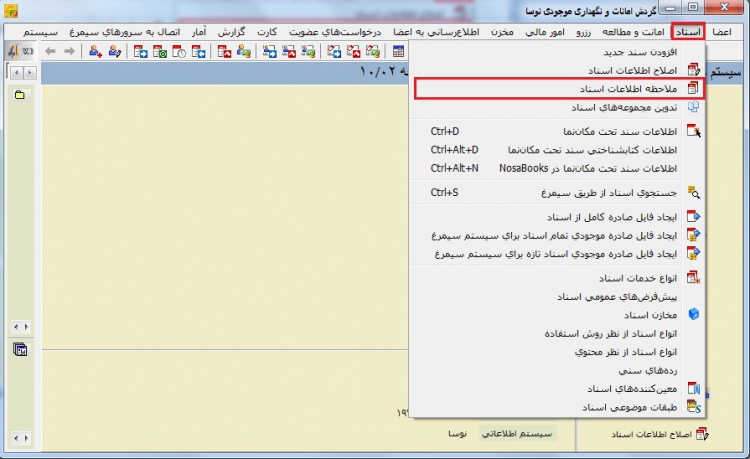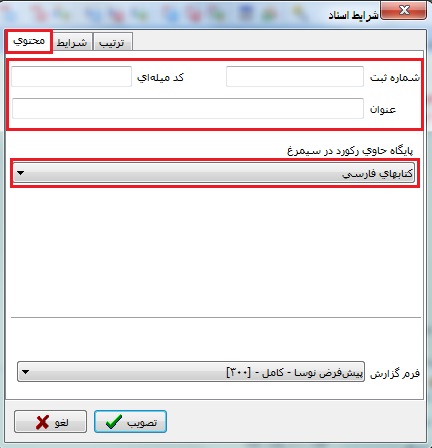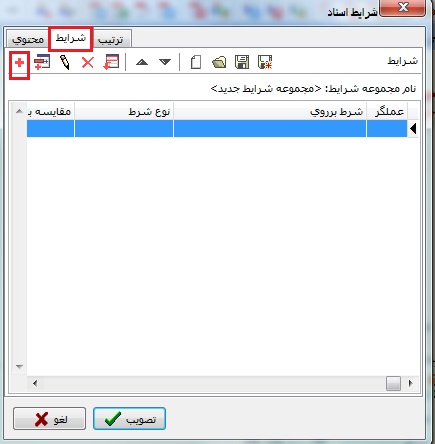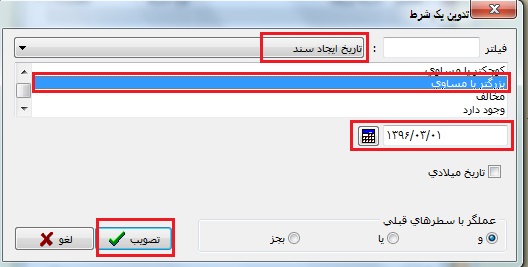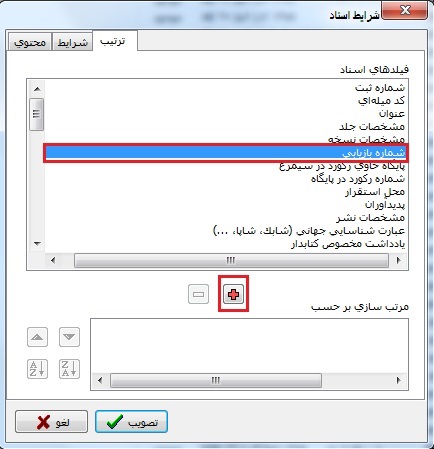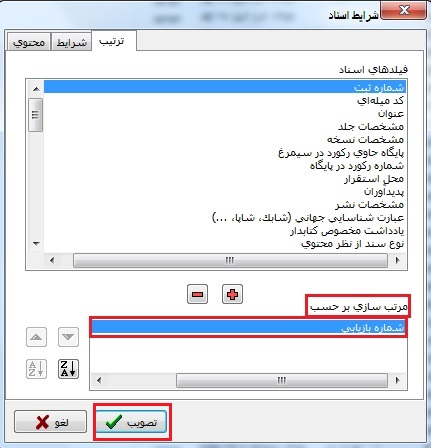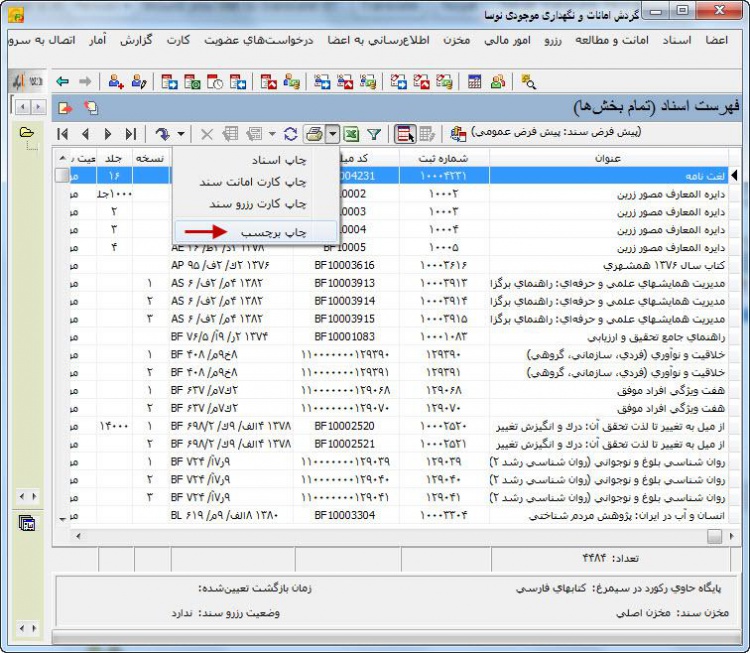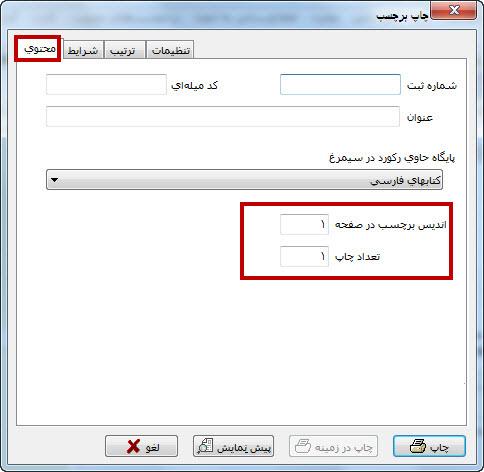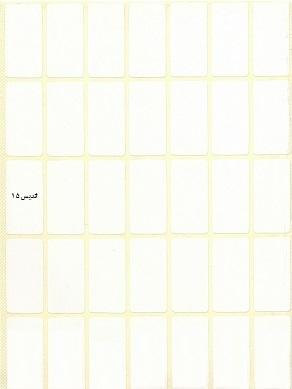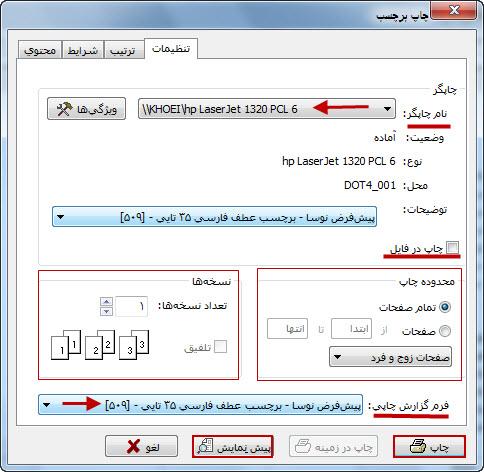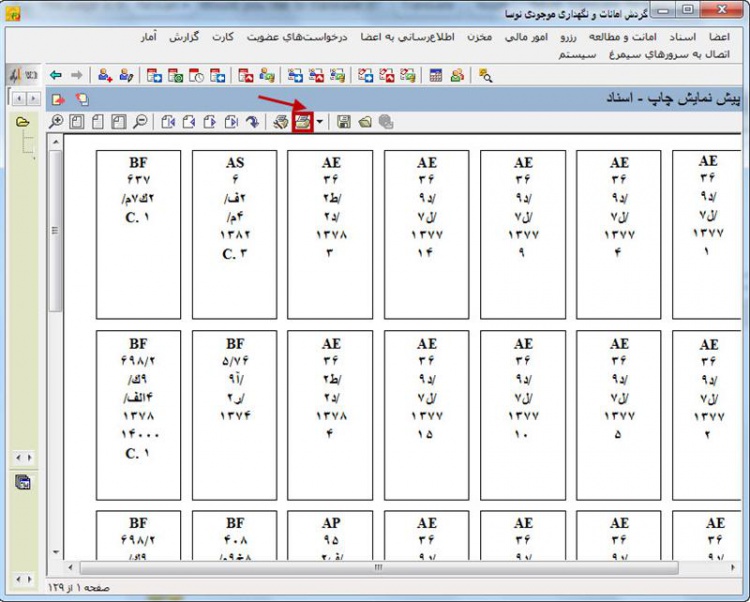چاپ برچسبهای عطف و بارکد کتاب در سیستم امانات
در بحث آمادهسازی اسناد، تهيه برچسبهاي مختلف و چسباندن آنها بر روی سند، از کارهای جاری در هر کتابخانه میباشد. بسته به نوع سند و نحوه ردهبندي آن، برچسبهاي خاصی طراحي گردیده است. برای مثال برچسبهای مورد استفاده کتابها را بدلیل پرکاربرد بودن، بررسی میکنیم:
1) برچسب عطف: حاوي "شماره ردهبندي کنگره یا دیویی" به اضافه "شماره نسخه"، "جلد" و غیره میباشد که در قسمت عطف کتاب چسبانده ميشود.
2) برچسب کارت و جیب امانت: علاوه بر اطلاعات برچسب عطف، حاوي اطلاعاتي مانند "عنوان"، "نويسنده" و "شماره ثبت" است که بر روی کارت امانت و جيب کتاب چسبانده میشود.
3) برچسب بارکد: حاوی "کدمیلهای" که شامل یک شماره خاص برای هر نسخه یا جلد از یک عنوان کتاب میباشد، و برای مکانیزه کردن روند امانت کتابها، مورد استفاده قرار میگیرد.
برای چاپ برچسب، میتوان از هر دو طریق اقدام کرد:
نرمافزار کلاینت سیمرغ: برای کسب اطلاع بیشتر از نحوه چاپ برچسب، از طریق نرمافزار سیمرغ، بر روی لینک زیر کلیک کنید
چاپ برچسب عطف (کتاب) کنگره
نرمافزار کلاینت امانت: در ادامه برای نمونه، روش چاپ برچسب عطف از طریق نرمافزار امانت توضیح داده میشود
پس از اجرای نرمافزار کلاینت امانت، از منوی اسناد، گزینه ملاحظه اطلاعات اسناد را کلیک کنید.
با استفاده از امکاناتی که در پنجره شرایط اسناد وجود دارد، میتوان تا یک سند خاص و یا دستهای از اسناد، را برای نمایش در فهرست اسناد جدا کرد.
الف - زبانه محتوی: چنانچه قرار است فقط برچسب یک نسخه یا جلد خاصی از یک سند را چاپ کنید، کافی است تا شماره ثبت ، کد میله ای و یا عنوان آن سند را در قسمت مربوطه وارد کنید. مسلما عدم وارد نمودن آنها به منزله احضار تمامی اسناد میباشد. در ادامه نوع پایگاه خود را (کتاب فارسی و یا لاتین ) انتخاب کنید.
ب- زبانه شرایط: در این زبانه قادر خواهید بود تا بر روی تمامی فیلدهای اسناد شرط یا شرایط خاصی تعیین کنید. با کلیک بر روی آیکون![]() میتوان شرط جدیدی تعریف کرد.
میتوان شرط جدیدی تعریف کرد.
فرض کنید که قرار است برای کتابهای جدیدی که از اول خرداد ماه تاکنون وارد مجموعه شدهاند، لیبل چاپ کنید. به همینمنظور فیلد تاريخ ايجاد سند را بزرگتر یا مساوي 1396/03/01 قرار دهيد و تصويب کنید.
ج- زبانه ترتیب: در منوی ترتیب قادرخواهید بود تا اسناد را براساس یکی از فیلدهای اسناد مرتب کنید. کافی است بر روی فیلد مورد نظر کلیک کرده و با استفاده از تکمه آن فیلد را به قسمت مرتبسازی برحسب منتقل کنید، سپس نوع مرتبسازی را با استفاده از تکمههای![]() صعودی و یا
صعودی و یا![]() نزولی مشخص کرده و سپس کل پنجره را تصویب کنید.
نزولی مشخص کرده و سپس کل پنجره را تصویب کنید.
برای مثال، قصد داریم تا برچسبها بر اساس شماره بازیابی به صورت صعودی مرتب شوند.
در نهایت با تصویب پنجره فوق فهرست اسناد انتخابی شما همانند شکل زیر نمایش داده میشود. با کلیک بر روی فلش کنار آیکون چاپگر![]() از منوی آبشاری چاپ، گزینه چاپ برچسب را انتخاب کنید.
از منوی آبشاری چاپ، گزینه چاپ برچسب را انتخاب کنید.
در پنجره چاپ بر چسب در زبانه محتوی اندیس برچسب در صفحه، و تعداد چاپ را مطابق توضیحات زیر مشخص کنید:
انديس برچسب در صفحه:
در عکس زیر نمونهای از یک صفحه لیبل عطف 35تایی را ملاحظه میکنید. ابعاد هر برچسب 2.5x5 سانتیمتر میباشد. این برچسبها در 7 ستون و 5 سطر، بر روی صفحه کاغذ روغنی زرد رنگ قرار گرفته و تشکیل یک ماتریس منظم 7x5 را دادهاند. گاهی از اوقات پیش میآید که تعداد برچسبهایی که بایستی چاپ گرفته شوند از یک صفحه یا 35 برچسب، بیشتر است و مقداری از برچسبها یا لیبلهای صفحه بعدی نیز مورد استفاده قرار میگیرد. در نرمافزار سیمرغ این امکان وجود دارد تا برای صرفهجويي در مصرف برچسب، بتوان از بقیه برچسبهای استفاده نشده در آن صفحه دوم، برای دفعات بعدی چاپ نیز استفاده کرد. براي مثال فرض کنيد از يک صفحه برچسب 35 تايي، تا برچسب 14 در دفعه قبلی چاپ استفاده شده است و از برچسب 15 به بعد میتوان برای چاپ بعدی استفاده کرد. برای اين مورد خاص کافي است تا در قسمت انديس برچسب در صفحه عدد 15 وارد شود. نحوه شمارش و تعيين انديس به اين صورت است که از اولين برچسب در بالای صفحه و سمت چپ، بايد شمارش را از عدد یک شروع کرد تا به برچسب مورد نظر رسيد.
تعداد چاپ: اگر به هر دليلی میخواهید براي هر نسخه بيش از يک برچسب چاپ شود، کافی است تا تعداد دلخواه را در اين قسمت وارد کنید. استفاده از اين امکان برای لیبل عطف، بيشتر براي کتابهايي است که پوشش (Cover) دارند و کتابدار لازم میداند تا يک برچسب را روي پوشش و برچسب دوم را روي خود کتاب بچسباند.
در زبانه تنظیمات قادر خواهید بود نام چاپگر، محدوده چاپ و فرم گزارش چاپی را مشخص کنید.
فرم گزارش چاپی: در نرمافزار امانت امکان تعریف هر نوع لیبل یا برچسبی، براساس ابعاد خود برچسب و تعداد آن در یک صفحه وجود دارد. از آنجاییکه برچسبهایی با ابعاد مختلف برای منظورهای مختلف در بازار تولید میشود، برای راحتی کاربران، پرکاربردترین آنها در نرمافزار تعریف شده است. در این قسمت فرم گزارش را میباید بسته به نوع برچسب برای چاپ انتخاب کنید. به عنوان مثال لیبل عطف فارسی 35تایی انتخاب میگردد.
در صفحه پیش نمایش میتوان نحوه چیدمان برچسبها را قبل از چاپ ملاحظه کرد. در صورت اطمينان از صحت برچسبها، بر روی آیکون![]() در بالای صفحه کلیک کنید تا چاپ برچسبها بر روی چاپگر شروع شود. مسلما آنچه که در پيش نمايش دیده میشود به همان شکل برای چاپگر ارسال و در صورت استفاده از لیبل مناسب چاپ خواهد شد.
در بالای صفحه کلیک کنید تا چاپ برچسبها بر روی چاپگر شروع شود. مسلما آنچه که در پيش نمايش دیده میشود به همان شکل برای چاپگر ارسال و در صورت استفاده از لیبل مناسب چاپ خواهد شد.
لازم به ذکر است، در صورت اطمینان از انتخاب صحیح موارد فوق و عدم نیاز به پیش نمایش، میتوانید بجای کلیک بر روی تکمه پیش نمایش، بر روی تکمه چاپ![]() کلیک کنید تا دستور چاپ بطور مستقیم برای چاپگر ارسال گردد.
کلیک کنید تا دستور چاپ بطور مستقیم برای چاپگر ارسال گردد.